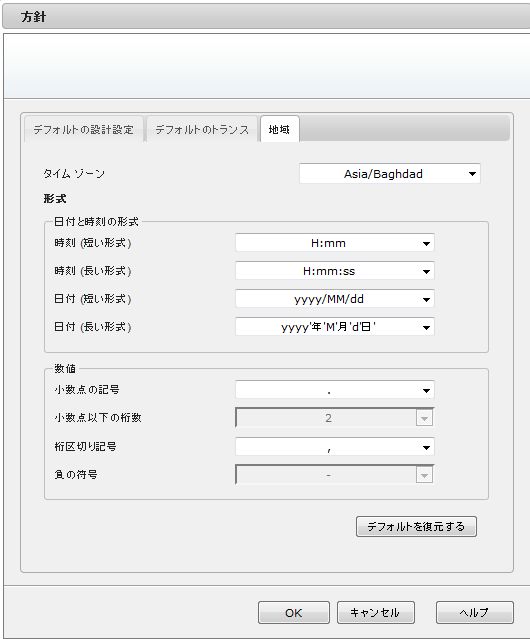
[環境設定] ダイアログ ボックスの [デフォルトの設計設定] タブでは、新規の設計にデフォルトで使用される設定を指定または確認することができます。
カスタム入力仕様の使用 - 選択すると、保存されている入力仕様を、新規のすべての設計に使用することができます (入力仕様は [アクティブ デザイン] > [カスタム設定を保存する] メニューで保存できます)。
新しいデザインの設定を表示 - 選択すると、新規のすべての設計において、PI Expert 設計ウィザードの [設計設定] ダイアログがスキップされ、代わりにデフォルトの設計設定が使用されます。
SI 単位 - 選択すると、該当するすべてのパラメータに SI 単位(ヤード・ポンド単位でない単位) を使用できます。
|
パラメータ |
SI |
非 SI |
|
磁束密度 |
ミリテスラ |
ガウス |
|
銅使用率 |
Amps/mm2 |
Circular-Mils/Amp |
|
巻線サイズ |
mm |
AWG |
新しいデザインの最適化 - 選択すると、設計の作成後すぐに最適化プロセスが開始されます。
最適化の前にソリューション フィルタを表示 - 選択すると、最適化プロセスの開始時に常に [ソリューション フィルタ] ダイアログ ボックスが表示されます。
DC 積み上げの有効化 - 選択すると、設計の最適化の際に、DC 積み上げが有効になります。
開始 - 設計完了時にアクティブになる設計ウィンドウ タブを指定します。回路図 (デフォルト)、デザイン結果、基板レイアウト、BOM またはトランス構造のタブを選択できます。
推奨部品セット - 新規に作成するすべての設計に使用する部品セットを選択します。以前作成した設計には、使用可能な場合、その設計に指定されている部品セットが使用されます。詳細については、「カスタム部品ライブラリの概要」及び「カスタム部品セット」を参照してください。
基板銅箔の厚さ - デフォルトの基板銅箔層の厚さは、リストから他の値を選択することにより変更することができます。
デフォルト言語 - 製品の言語を選択します。
[環境設定] ダイアログ ボックスの [デフォルトのトランス] タブでは、デフォルトで新規設計のトランスに使用されることになる設定を指定または確認することができます。
シールド巻線の使用 - トランスにシールド巻線を追加することを選択します。詳細については、「シールド」を参照してください。
以下に示すように、DPA-Switch 設計に使用するデフォルトの高周波コア材料は、他のすべてのデバイス及び設計で使用するコア材料とは別に変更します。
DPA のデフォルトのコア材料 - DPA-Switch 設計用に用意されているデフォルトのコア材料を使用できます。また、ユーザー独自のコア材料を入力することもできます。
デフォルトのコア材料 - 表示されているデフォルトのコア材料を使用できます。また、ユーザー独自のコア材料を入力することもできます。
マニュアルで入力したコア材料名は、文書作成で使用されます。入力されたコア材料は、 [トランス構造レポート]の [材料] セクション及び [材料] ダイアログ ボックスに表示されます。
トップ
高電圧 AC-DC 設計用または低電圧 DC-DC コンバータ用のデフォルトの耐電圧テスト電圧を指定します。
AC-DC のデフォルトの電気テスト仕様条件 - デフォルトのテスト電圧値を使用するか、またはカスタム値を入力できます。
DC-DCのデフォルトの電気テスト仕様条件 - デフォルトの電圧値を使用するか、またはカスタム値を入力できます。
この耐電圧テスト電圧は文書作成で使用され、[トランス構造レポート] の [電気テスト仕様] セクションに表示されます。
すべての新規トランス設計で使用するデフォルトの設定を指定します。
ワイヤの最小厚 - リストから必要な巻線厚を選択します。
ピンあたりの最大からげ本数 (太さが AWG30/0/25 mm 以下のワイヤ)、 ピンあたりの最大からげ本数 (太さが AWG30/0/25 mm より太いワイヤ)
細いワイヤと太いワイヤの値を個別に設定することができます。最も標準的なデフォルト値である 4 を設定することも、ピンあたりのからげ本数を任意の値に設定することもできます。ただし、ピンにからげる各巻線の巻線ゲージによっては、すべての巻線をからげることができない場合があります。
カスタム変更を破棄して PI Expert のデフォルトを復元するには [デフォルトを復元する] をクリックします。
トップ
[環境設定] ダイアログ ボックスの [地域の設定] タブでは、[タイム ゾーン] を選択し、[日付\時間] の形式をカスタマイズできます。
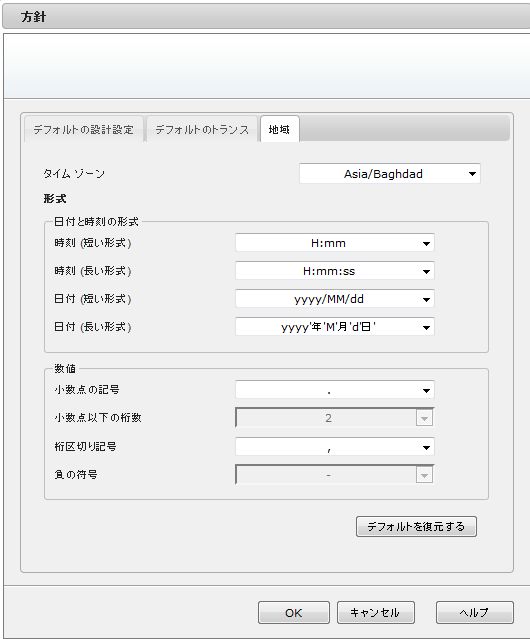
デフォルト タイム ゾーン - 優先タイム ゾーンを選択します。
短い時間パターン - 利用可能な短い時間形式の 1 つを選択できます。
| 時間の形式 | 例 |
| h:mm a | 1:10 PM |
| H:mm | 13:10 |
| hh:mm | 01:10 |
長い時間パターン - 利用可能な長い時間形式の 1 つを選択できます。
| 時間の形式 | 例 |
| h:mm:ss a z | 1:10:59 PM -8 |
| H:mm:ss | 13:10:59 |
| hh:mm:ss | 01:10:59 |
| h:mm:ss | 1:10:59 |
短い日付パターン - 利用可能な短い日付形式の 1 つを選択できます。
| 日付の形式 | 例 |
| M/d/yy | 1/13/17 |
| yyyy/M/d | 2017/1/13 |
| yyyy/MM/dd | 2017/01/13 |
| yyyy-MM-dd | 2017-01-13 |
| dd.MM.yyyy | 13.01.2017 |
長い日付パターン - 現在は使用されていません。今後の使用のために予約されています。
小数点記号 - 小数点記号としてドットまたはカンマを選択します。
小数点以下の桁数 - 小数点以下のデフォルトの桁数を表示します。
桁区切り記号 - 桁区切り記号を選択できます。
負号 - デフォルトの負号としてマイナス記号を表示します。
カスタム変更を破棄して PI Expert のデフォルト値を復元するには、[デフォルトを復元する] をクリックします。